Win10系统关闭图片自动压缩功能的方法
时间:2023-12-22 16:16:39作者:极光下载站人气:0
很多小伙伴在使用win10系统的过程中经常会下载各种图片素材保存到电脑中,有的小伙伴可能会发现自己下载的图片会自动压缩,缩小图片体积,想要解决该问题,我们该怎么进行设置呢。其实很简单,我们只需要在电脑中打开运行窗口,然后在窗口中输入“regedit”打开注册表编辑器,接着在“Desktop”中新建一个“DWORD(32位)值”,将该值命名为“JPEGImportQuality”,然后将该值的数值数据改为“100”,最后点击确定选项,再重启电脑即可。有的小伙伴可能不清楚具体的操作方法,接下来小编就来和大家分享一下Win10系统关闭图片自动压缩功能的方法。
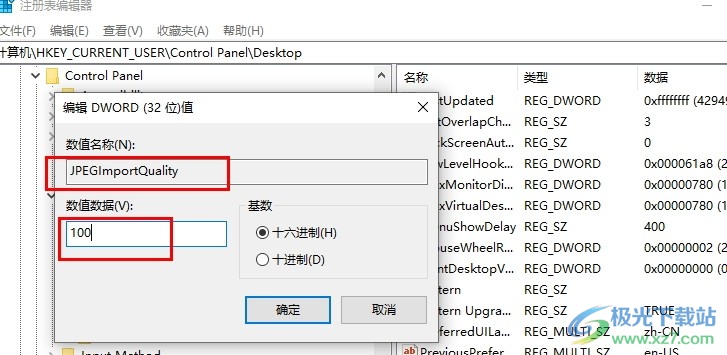
方法步骤
1、第一步,我们在电脑中使用“Win+R”打开运行窗口,然后在窗口中输入“regedit”,再点击确定选项
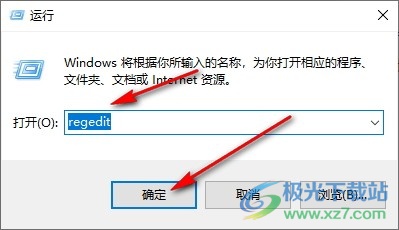
2、第二步,进入注册表编辑器页面之后,我们在地址栏中输入“HKEY_CURRENT_USERControl PanelDesktop”,然后点击回车键

3、第三步,定位到“Desktop”之后,我们右键单击“Desktop”,然后选择新建,再选择“DWORD(32位)值”选项
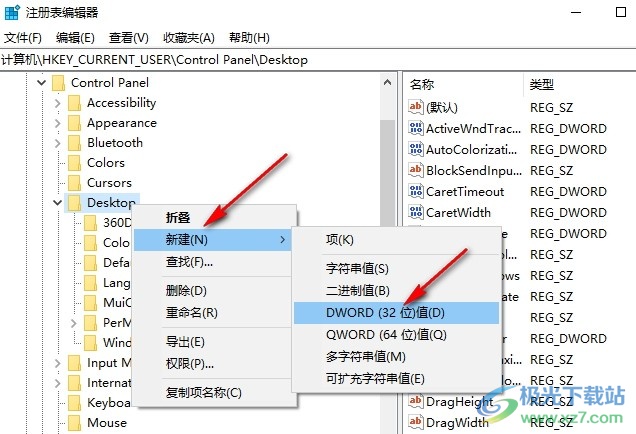
4、第四步,新建好“DWORD(32位)值”之后,我们将该值命名为“JPEGImportQuality”,然后双击打开该值
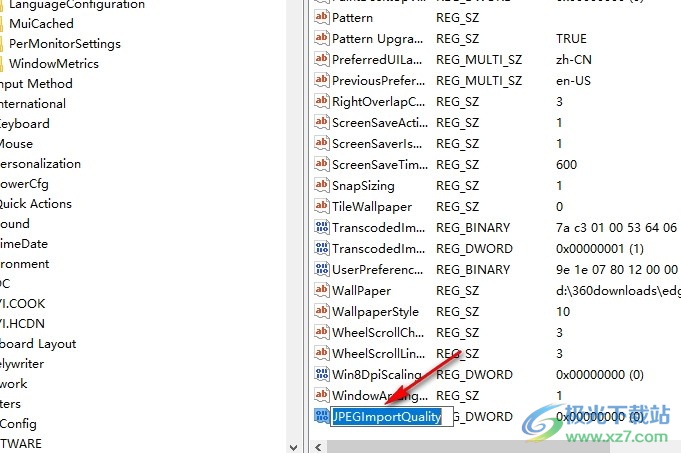
5、第五步,打开“JPEGImportQuality”之后,我们在数值数据的框内输入“100”,然后点击确定选项,再重启电脑即可
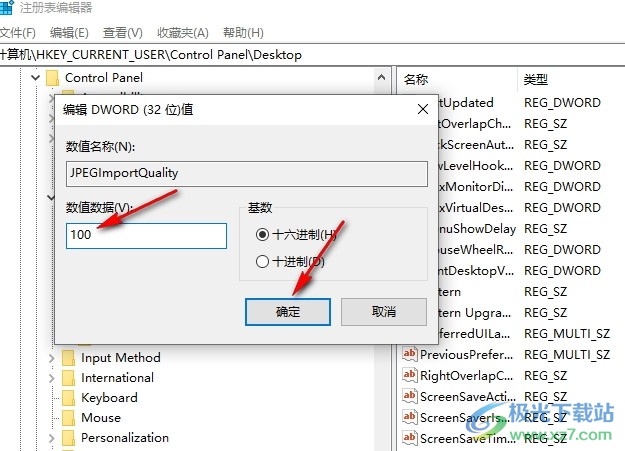
以上就是小编整理总结出的关于Win10系统关闭图片自动压缩功能的方法,我们在电脑中打开注册表编辑器,然后在“Desktop”中新建一个“DWORD(32位)值”,将该值命名为“JPEGImportQuality”,再将数值数据更改为“100”,最后重启电脑即可,感兴趣的小伙伴快去试试吧。

大小:4.00 GB版本:64位单语言版环境:Win10
- 进入下载

网友评论